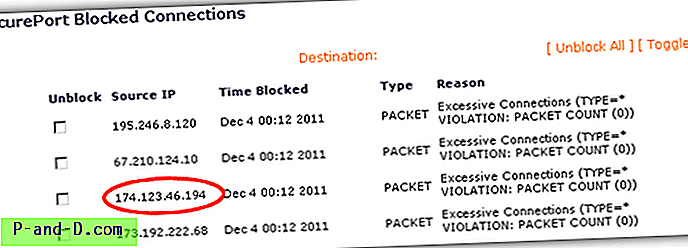Los botones Copiar a y Mover a están destinados a usarse en la barra de herramientas / cinta, pero con una pequeña edición de registro puede usarlos desde el menú contextual.
Agregue Copiar a y Mover a en el menú contextual
Inicie Regedit.exe y navegue hasta:
HKEY_CLASSES_ROOT \ AllFilesystemObjects \ shellex \ ContextMenuHandlers
Cree las siguientes subclaves bajo la clave de registro anterior:
{C2FBB631-2971-11d1-A18C-00C04FD75D13}
{C2FBB630-2971-11D1-A18C-00C04FD75D13} 
{C2FBB631-2971-11d1-A18C-00C04FD75D13} es el servicio Microsoft MoveTo.
{C2FBB630-2971-11D1-A18C-00C04FD75D13} es el servicio Microsoft CopyTo.
Seleccione un archivo o carpeta (o elementos múltiples) en su escritorio o ventana de carpeta. Debería ver las opciones "Copiar a carpeta" y "Mover a carpeta" en el menú contextual.
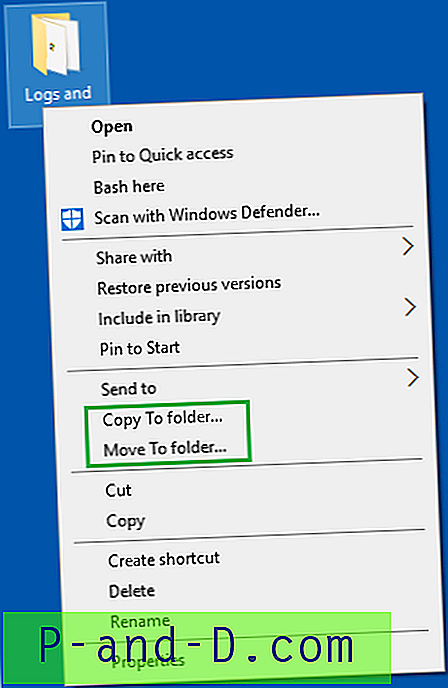
Automatizar la configuración utilizando el archivo REG
Descargue add_copyto_moveto_context_menu.zip, descomprima y ejecute el archivo REG adjunto.